win10系统清除应用商店下载历史记录的详细操作方法
1、双击桌面此电脑,或按 Win + E 组合键,快速打开文件资源管理器,点击左侧的此电脑。
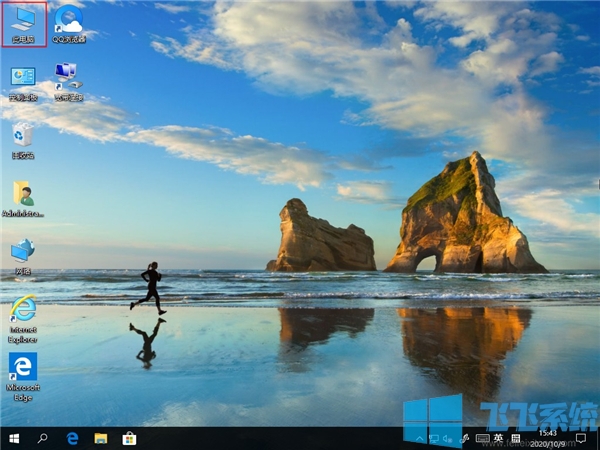
2、此电脑地址栏中输入 C:\Windows\SoftwareDistribution\Download 。
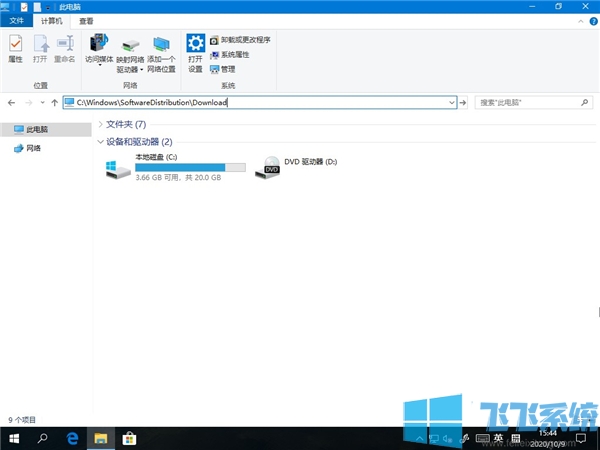
3、在开的Download文件夹中,选择要删除的文件,并点击右键,在打开的菜单项中,选择删除。
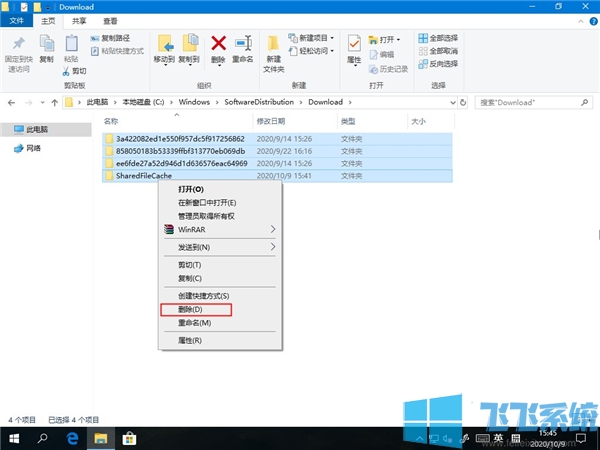
4、删除完成后,可看到Download文件夹中的内容被清空。
以上就是win10系统清除应用商店下载历史记录的详细操作方法,大家只需要按照上面的方法来进行设置,就可以清除win10应用商店的下载记录了。
分享到: